So verwenden Sie den WhatsApp-Status 10 Dinge, die Sie wissen müssen
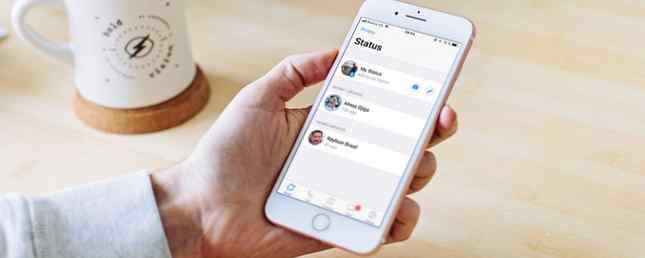
Als WhatsApp 2009 erstmals veröffentlicht wurde, war Status eines der faszinierendsten Features. Anstatt nur "Verfügbar" oder "Beschäftigt" zu sagen, können Benutzer Text in das Feld einschließen, der neben ihrem Namen angezeigt wird. WhatsApp Status wurde schnell zur bevorzugten Methode, um die Leute wissen zu lassen, was in Ihrem Leben vor sich ging.
2017 hat WhatsApp die Statusfunktion überarbeitet. Jetzt ähnelt es Snapchat und Instagram Stories, während das alte Feature einfach genannt wird “Über”. Während der WhatsApp-Status auf den ersten Blick wie ein Snapchat-Klon wirkt, gibt es einen WhatsApp-Twist, der ihn für sein Publikum nützlich macht. Hier finden Sie alles, was Sie über WhatsApp Status wissen müssen.
Was ist WhatsApp-Status??
WhatsApp Status ist eine Statusaktualisierung, die nach 24 Stunden nach dem Hochladen nicht mehr angezeigt wird. Sie können Fotos, Videos, Text, Links und GIFs freigeben. Wenn Sie wissen, wie Sie Instagram-Geschichten verwenden, werden Sie sich wie zu Hause fühlen.
WhatsApp Status wird standardmäßig nur zwischen zwei Benutzern aktiviert, deren Kontaktdetails in den jeweiligen Adressbüchern des anderen Benutzer gespeichert sind. Wenn die Nummer einer Person in Ihren Kontakten nicht gespeichert ist, wird Ihre Statusmeldung nicht angezeigt.
1. Anzeigen des WhatsApp-Status
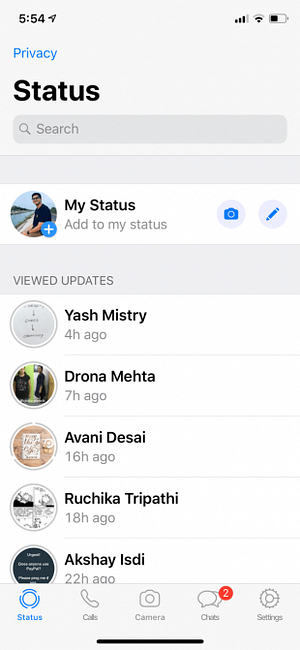
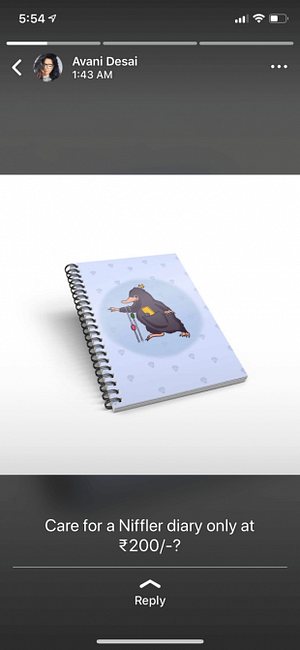
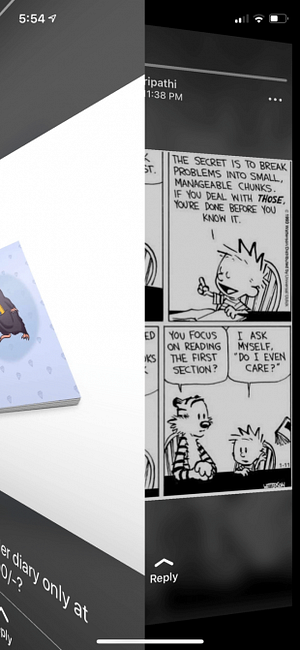
Tippen Sie unter Android oben auf die Registerkarte Status, um den WhatsApp-Status zu öffnen. Auf dem iPhone befindet sich die Registerkarte Status unten in der App.
Hier sehen Sie automatisch eine Liste der verfügbaren Statusaktualisierungen Ihrer Kontakte unter Neueste Updates Überschrift. Tippen Sie auf den Namen eines Kontakts, um das Update abzuspielen.
Das Foto oder Video wird automatisch abgespielt. Wenn es sich um ein Foto handelt, bleibt es einige Sekunden auf dem Bildschirm und die App zeigt dann den nächsten Status desselben Kontakts an. Nachdem Sie alle Updates des Kontakts gesehen haben, werden Sie wieder auf dem Statusbildschirm angezeigt.
Wenn Sie das Gefühl haben, dass ein Foto zu schnell verschwindet, können Sie zum Statusbildschirm zurückkehren und das Update erneut anzeigen. Sie können auch auf den Bildschirm tippen und halten, um den Status anzuhalten. Dadurch wird auch der Name des Benutzers verschwinden.
Tippen Sie auf der rechten Seite des Bildschirms auf, um zum nächsten Status zu wechseln. Wenn Sie zum Status des nächsten Kontakts springen möchten, streichen Sie nach links auf dem Bildschirm.
2. Antworten auf den WhatsApp-Status
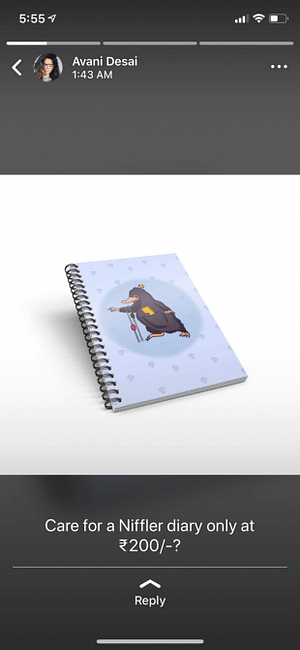
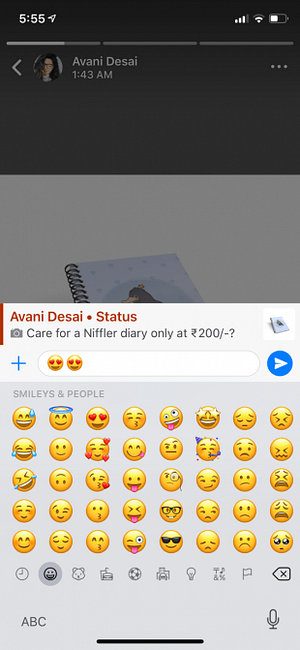

Wenn Sie auf einen WhatsApp-Status stoßen, der Sie fasziniert, streichen Sie einfach nach oben, um zu antworten. Sie können eine SMS als Antwort senden oder das Kamerasymbol verwenden, um mit einem Bild oder Video zu antworten.
3. So veröffentlichen Sie Fotos und Videos
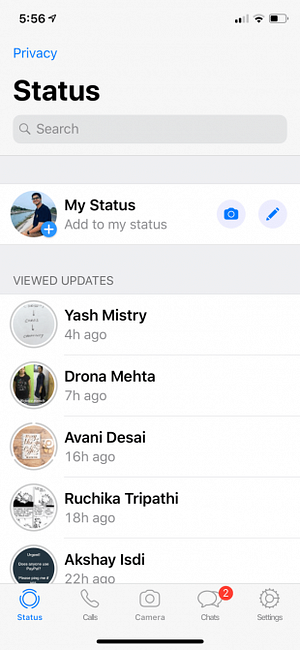

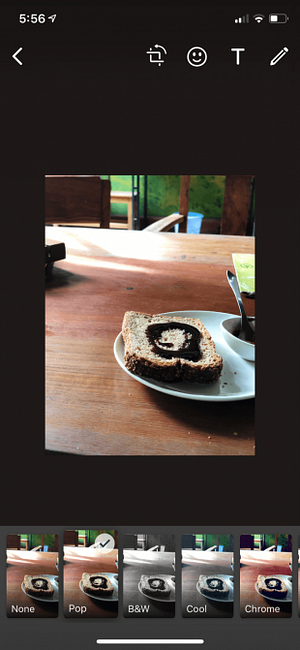
Öffnen Sie den Statusbereich und tippen Sie auf Zu meinem Status hinzufügen Knopf von oben. Dadurch wird die Kameraansicht geöffnet. Wenn Sie ein Foto aufnehmen möchten, tippen Sie auf den Auslöser. Um ein Video aufzunehmen, halten Sie den Auslöser gedrückt. Tippen Sie zweimal in die Mitte, um zwischen den Kameras zu wechseln.
Um ein Foto oder Video aus Ihrer Galerie hochzuladen, tippen Sie auf Galerie Knopf von rechts unten. Tippen Sie auf Senden Schaltfläche, um es Ihrem Status hinzuzufügen.
Sie können im WhatsApp-Status nur Videos von bis zu 30 Sekunden veröffentlichen. Wenn Sie ein längeres Video auswählen, werden Sie vor dem Posten aufgefordert, es zu kürzen. Wenn Sie ein Video veröffentlichen möchten, das länger als 30 Sekunden ist, können Sie dies in mehreren Abschnitten tun. Wählen Sie die ersten 30 Sekunden im ersten Status, die zweiten 30 Sekunden im nächsten Status usw. aus.
4. So kommentieren Sie den WhatsApp-Status
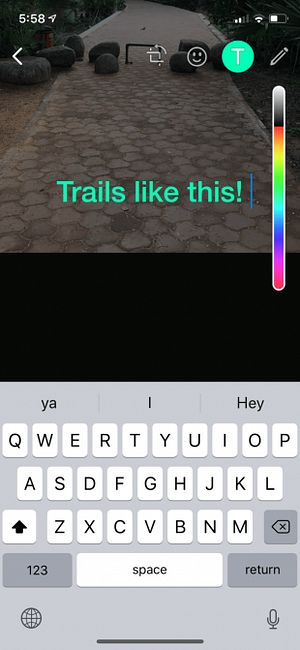
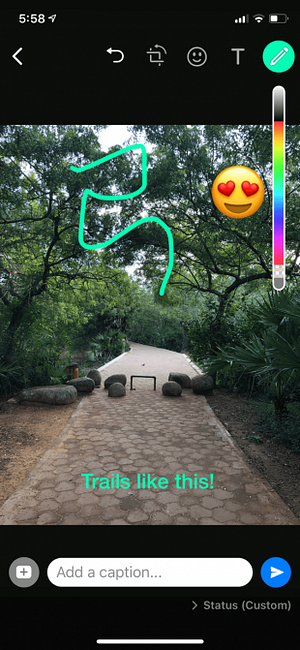
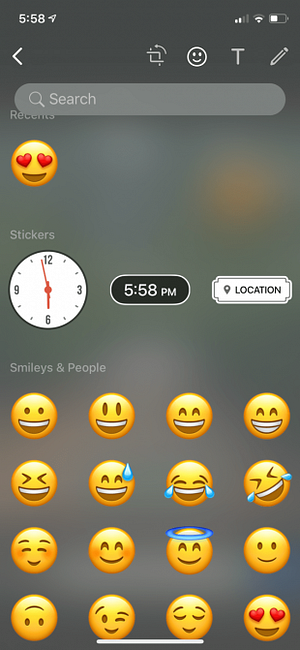
Jetzt ist es Zeit, Ihrem WhatsApp-Status etwas Spaß hinzuzufügen. Am besten geht es mit Emojis! Nachdem Sie das Foto ausgewählt haben, aber bevor Sie auf die Schaltfläche Senden geklickt haben, sehen Sie eine Auswahl an Bearbeitungsoptionen.
Tippen Sie auf Bleistift Symbol, um das Bild in einer beliebigen Farbe zu kritzeln. Das Emoji Mit dem Symbol können Sie einen Emoji zum Status hinzufügen. Das Text Mit dieser Option können Sie schwebenden Text über das Foto oder Video eingeben.
Die beste Möglichkeit, einem Status Text hinzuzufügen, ist die Untertitelfunktion. Tippen Sie auf Fügen Sie eine Beschriftung hinzu Textfeld, um den Text einzugeben. Wenn Sie mit Ihrem Status zufrieden sind, tippen Sie auf Senden Taste.
5. Wie Sie Text und Links veröffentlichen
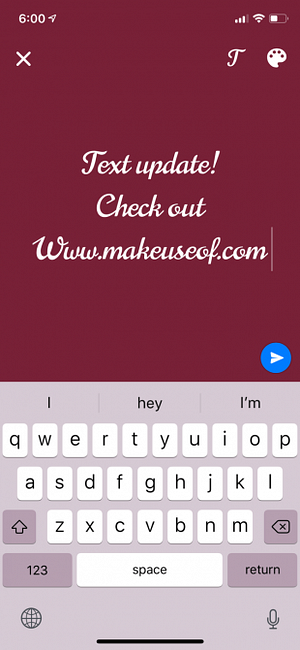
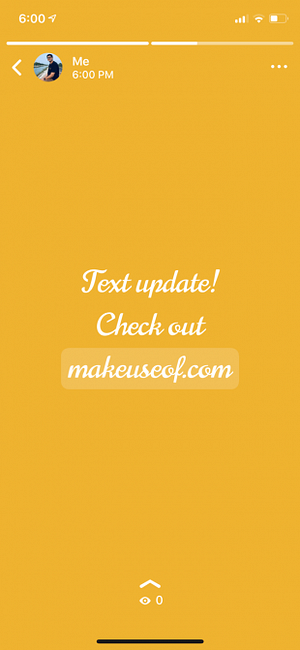
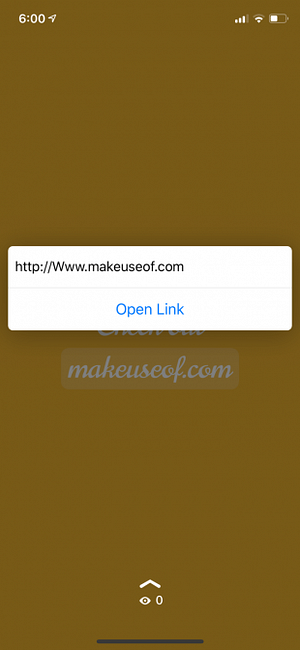
Wenn Sie sich im Statusbereich befinden, werden zwei Symbole angezeigt. ein Kamerasymbol und ein Bleistiftsymbol. Tippen Sie auf das Stiftsymbol, um eine Textaktualisierung freizugeben. Sie können direkt mit der Eingabe einer Statusaktualisierung beginnen oder den ausgewählten Text einfügen.
Tippen Sie auf T Symbol oben, um die Schriftart zu ändern. Tippen Sie auf das Farbpalettensymbol, um die Hintergrundfarbe zu ändern. Sie können hier auch einen Link einfügen, der dann als anzeigbares Ziel angezeigt wird.
6. So verbergen Sie den WhatsApp-Status vor bestimmten Personen
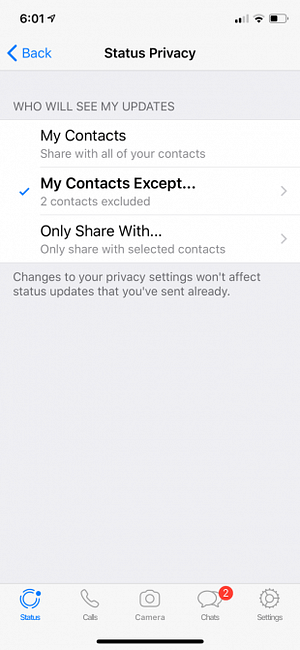
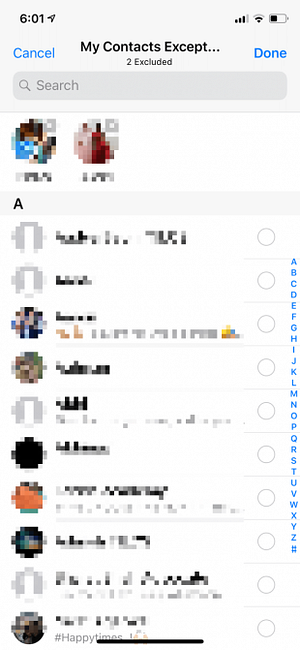
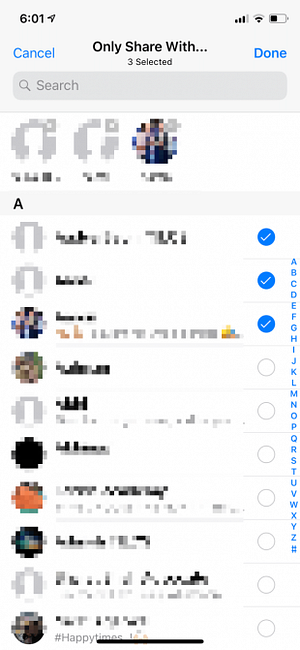
Jeder aus Ihrer Familie, Freunden und Kollegen, der arbeitet, ist bei WhatsApp. Möglicherweise möchten Sie Ihren WhatsApp-Status nicht allen Personen in Ihrem Adressbuch anzeigen.
Dank der Datenschutzoption können Sie Ihren Status entweder vor bestimmten Kontakten ausblenden oder Ihre Updates nur für bestimmte Kontakte freigeben. Tippen Sie unter Android auf die Menüschaltfläche und wählen Sie Status Privatsphäre. Tippen Sie auf dem iPhone auf Privatsphäre Schaltfläche oben rechts im Statusbildschirm.
Wenn Sie einige Kontakte von der Anzeige Ihres Status ausschließen möchten, tippen Sie auf Meine Kontakte ausgenommen Option und wählen Sie die Kontakte. Um Ihren Status nur mit ein paar Freunden zu teilen, tippen Sie auf Nur teilen mit… Option und fügen Sie die ausgewählten Kontakte hinzu.
7. So schalten Sie den WhatsApp-Status stumm
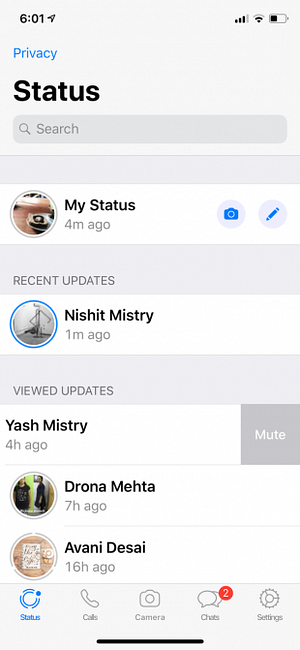
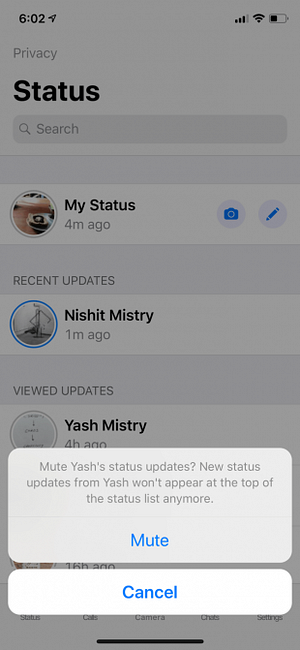
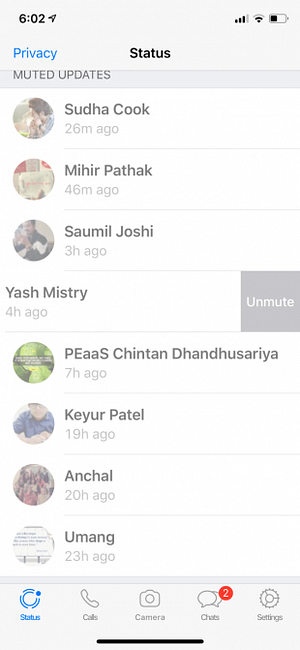
Sie möchten wahrscheinlich nicht sehen, was Ihr Klempner im WhatsApp-Status veröffentlicht. Mit der Stummschaltung können Sie die Statusaktualisierung eines Kontakts im Feed ausblenden.
Tippen Sie unter Android im Bereich Status auf den Namen des Kontakts, und wählen Sie Stumm. Wischen Sie auf dem iPhone direkt über den Namen des Kontakts und tippen Sie auf Stumm. Führen Sie den gleichen Vorgang erneut aus, um die Stummschaltung aufzuheben.
8. So veröffentlichen Sie mehrere Fotos auf einmal

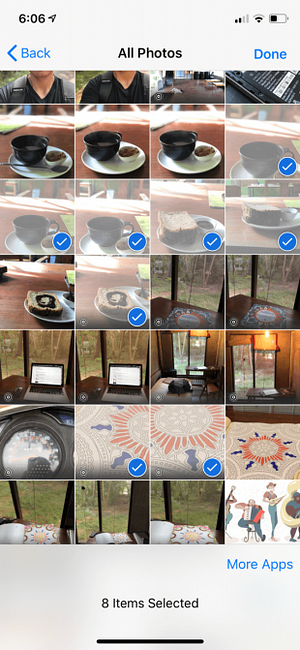

Sie können mehrere WhatsApp-Status gleichzeitig buchen. Tippen Sie nach der Auswahl eines Fotos oder Videos auf die Schaltfläche + aus der unteren linken Ecke und wählen Sie weitere Fotos oder Videos aus. Sie können bis zu 30 Updates gleichzeitig veröffentlichen.
9. So löschen Sie den WhatsApp-Status

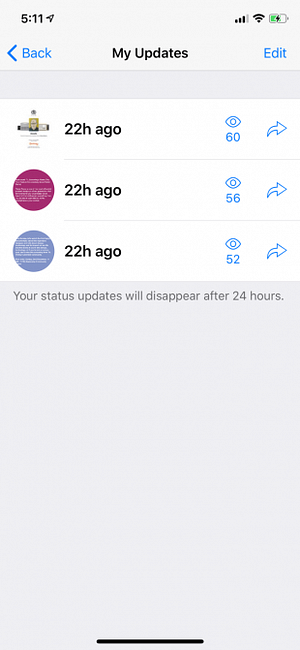
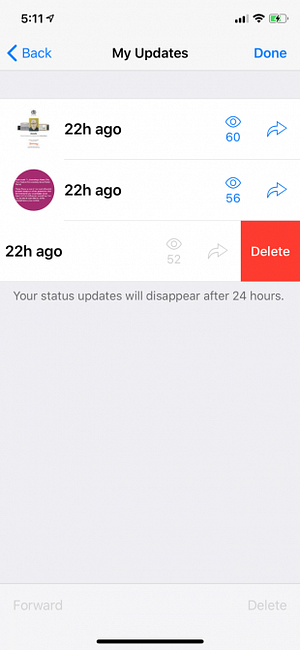
Wenn Ihnen das, was Sie gepostet haben, nicht gefällt, können Sie es auch löschen. Auf Android gehen Sie zu Mein Status Abschnitt und tippen und halten Sie einen Status. Dann tippen Sie auf die Müll Taste und wählen Sie Löschen.
Tippen Sie auf dem iPhone auf Mein Status und streichen Sie dann nach links, um den Status anzuzeigen Löschen Taste.
10. Wie mache ich einen Screenshot, ohne erwischt zu werden
Dies ist eine der Möglichkeiten, die der WhatsApp-Status von den Snapchat-Geschichten unterscheidet. Sie können einen Screenshot eines beliebigen WhatsApp-Status erstellen, ohne den Benutzer zu warnen. Machen Sie sich also keine Sorgen, dass Sie beim Fotografieren erwischt werden. Und wenn Sie noch nie einen Screenshot erstellt haben, erfahren Sie, wie Sie Screenshots auf Android 5 aufnehmen können, um Screenshots auf Android zu erstellen. 5 Wege, um Screenshots auf Android aufzunehmen. Sie fragen sich, wie Sie Screenshots auf Android aufnehmen können? Wir zeigen Ihnen verschiedene Methoden, um zu erfassen, was auf Ihrem Bildschirm angezeigt wird. Weiterlesen .
Nutzen Sie WhatsApp (sicher)
Da Sie nun wissen, was WhatsApp Status ist und wie es funktioniert, können Sie damit Highlights Ihres Tages mit Ihren Freunden und Ihrer Familie teilen.
Wir empfehlen, dass Sie zuerst den Datenschutzbereich aufrufen und nur Ihren engen Freunden und Verwandten den Zugriff gewähren. Auf diese Weise können Sie sicherer sein, Teile Ihres Tages über WhatsApp Status zu teilen. Wenn Sie häufig feststellen, dass Sie dieselben Fotos an mehrere Gruppen senden, ist dies ein idealer Anwendungsfall für WhatsApp Status.
WhatsApp Status ist nur eine der neuen WhatsApp-Funktionen, die es Ihnen leicht macht, Ihr Leben mit Freunden und Familie zu teilen. Es ist jedoch sehr wichtig, dass Ihre WhatsApp-Daten zuerst vollständig gesichert sind. Beginnen Sie mit dem WhatsApp-Sicherheitsleitfaden. 8 Tipps, um WhatsApp sicherer und privater zu machen 8 Tipps, um WhatsApp sicherer und privater zu machen WhatsApp gehört zu den am schnellsten wachsenden Sofortnachrichtendiensten und ist fast wie ein soziales Netzwerk. Wenn Sie es jedoch verwenden, sollten Sie einige Schritte zum Schutz Ihrer Sicherheit und Ihrer Privatsphäre ergreifen. Weiterlesen .
Mehr erfahren über: WhatsApp.


